Работа со счетами |



|
|
В данном разделе:
Смотрите также: |
В данном разделе приведена инструкция по работе со счетами в АСР «Гидра», описывающая стандартный случай при постоплате.
Чтобы сформировать счета, откройте пункт меню Обработки → Формирование счетов. В большинстве случаев необходимо заполнить форму так же, как на скриншоте.
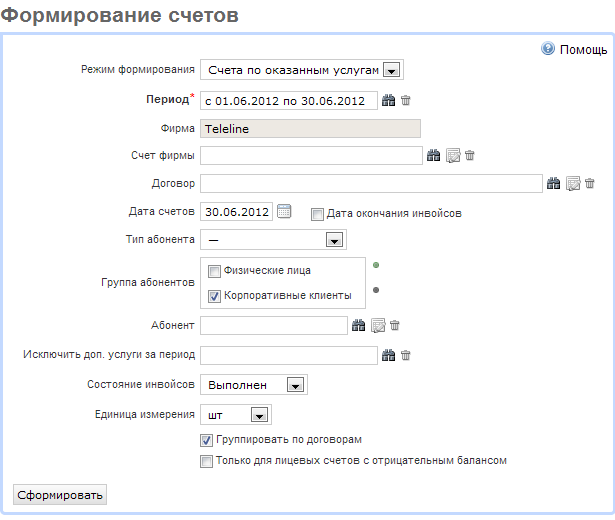
Подробное описание настроек формы Формирование счетов приведено в разделе Выставление счетов.
Откройте журнал счетов (Документы → Счета), на вкладке Фильтр в поле Дата установите значение, равное значению поля Дата счетов на форме выставления счетов. Отметьте флагом состояние Черновик, в поле Автор введите свой логин, нажмите Начать поиск. На вкладке Результаты появятся только что сформированные счета.
|
|
Проведите массовую актуализацию счетов в журнале счетов.
Чтобы выгрузить счета из АСР «Гидра» в «1С», откройте пункт меню Обработки → Выгрузка в 1С.
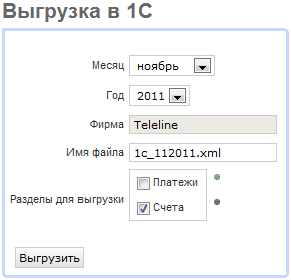
![]() Выберите нужный месяц и год.
Выберите нужный месяц и год.
![]() Фирма — заполняется автоматически, если вы не используете многофирменную версию АСР «Гидра».
Фирма — заполняется автоматически, если вы не используете многофирменную версию АСР «Гидра».
![]() Имя файла сгенерируется автоматически.
Имя файла сгенерируется автоматически.
![]() Отметьте флагом пункт Счета.
Отметьте флагом пункт Счета.
![]() Нажмите на кнопку Выгрузить.
Нажмите на кнопку Выгрузить.
Предварительно сверив данные, нажмите Получить файл выгрузки.
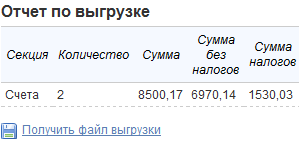
Для загрузки счетов в 1С 7.7 с помощью обработки, предоставленной компанией «Латера», необходимо скачать файл XMLЗагрузкаДокументов.ert с сайта wiki.latera.ru![]() , после чего открыть его в 1С (Меню Файл → Открыть).
, после чего открыть его в 1С (Меню Файл → Открыть).
В появившемся окне Загрузка счетов из системы биллинга перейдите на вкладку Настройка.
![]() Проставьте флаги в соответствии с изображением.
Проставьте флаги в соответствии с изображением.
![]() Выберите нужный тип расчетного счета
Выберите нужный тип расчетного счета
![]() Для варианта расчета налогов выберите значение НДС сверху.
Для варианта расчета налогов выберите значение НДС сверху.
![]() Отмеченный флаг Заменить услуги в актах и счетах-фактурах позволяет представить одной строкой все выгружаемые услуги, название этой строки можно будет ввести в поле справа от флага.
Отмеченный флаг Заменить услуги в актах и счетах-фактурах позволяет представить одной строкой все выгружаемые услуги, название этой строки можно будет ввести в поле справа от флага.
![]() Выберите папку номенклатуры в соответствующем поле.
Выберите папку номенклатуры в соответствующем поле.

Перейдите на вкладку Файл и введите путь к файлу со счетами, выгруженными из АСР «Гидра». После этого появится информация о загружаемых контрагентах, договорах и услугах.
Серые строки означают, что в 1С нет данных, выгруженных из АСР «Гидра».
Обратите внимание на то, что в таблицах контрагентов и договоров не должно быть серых строчек. Если такие строчки существуют, удостоверьтесь, что в 1С существуют нужные контрагенты с правильными реквизитами и нужные договоры. Помните, что соответствие может быть не найдено автоматически, если кириллические символы в одном из приложений (АСР «Гидра» или 1С) ошибочно заменены на латинские с аналогичным начертанием. Заведите в 1С всю недостающую информацию и исправьте несоответствия.
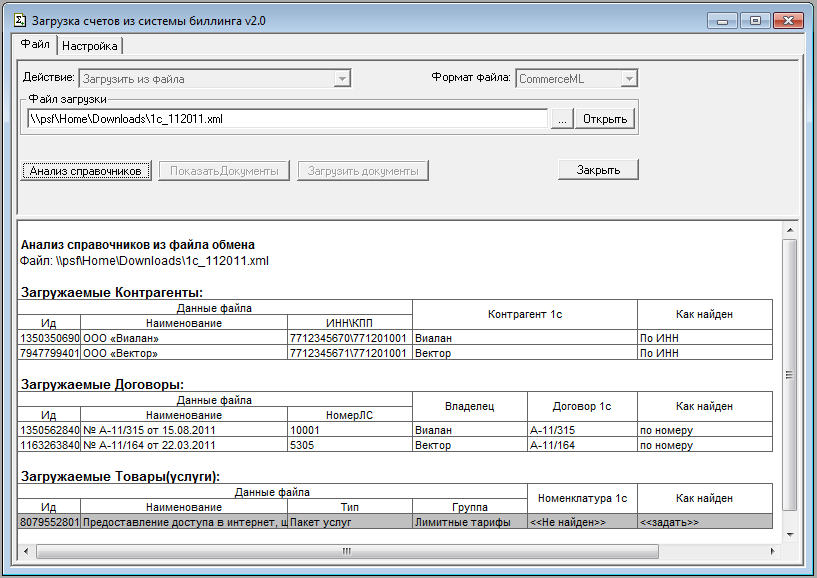
Если же серые строки появились в таблице услуг (в 1С не найдена услуга), несоответствие легко можно проставить вручную или создать новую услугу.

При создании новой услуги ее название автоматически копируется из столбца Наименование.

Приведя в соответствие все данные, нажмите на кнопку Анализ справочников, после чего станет доступна кнопка Показать документы. Нажмите на кнопку Показать документы — ниже появится список сформированных счетов.
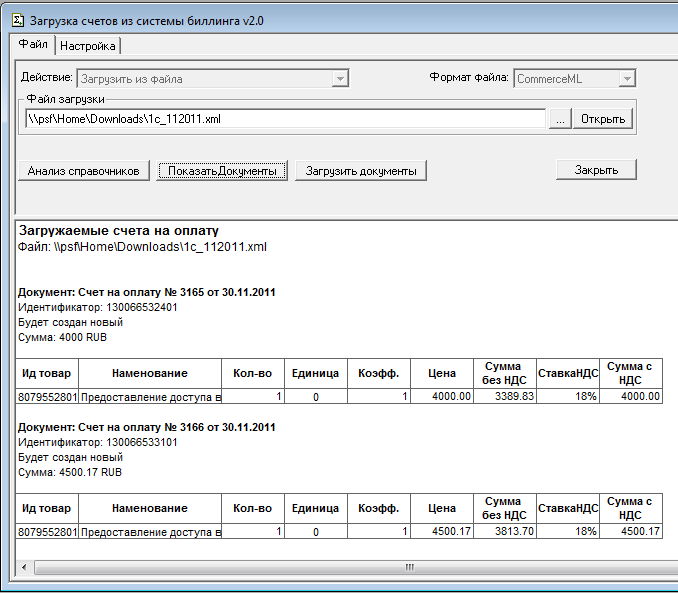
Нажмите Загрузить документы, система покажет загруженные счета и сгенерирует по ним акты и счета-фактуры, если в настройках предварительно был отмечен флаг Формировать акты и счета-фактуры.
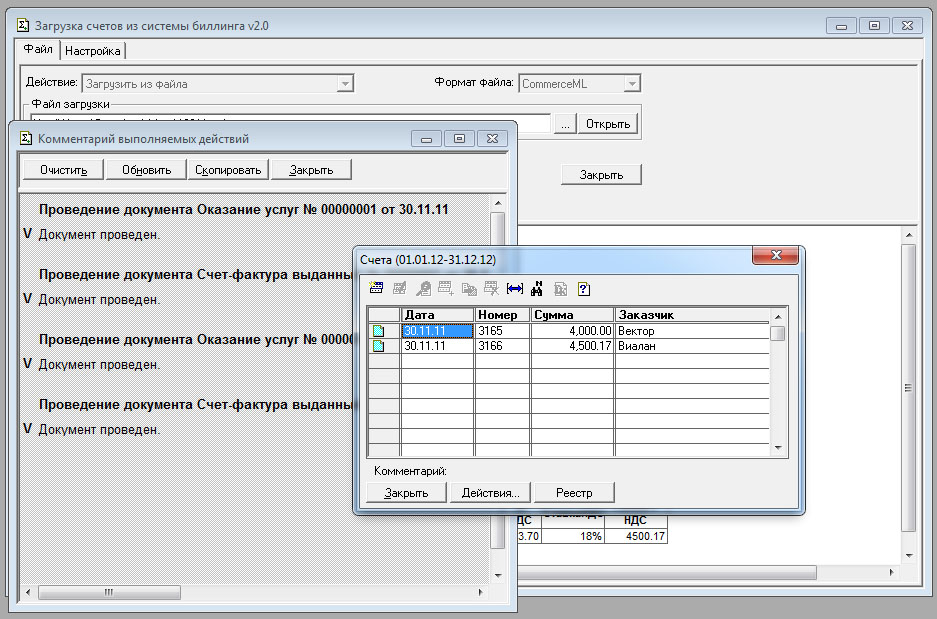
Нажмите на кнопку Закрыть и примите изменение данных, нажав Да.

Теперь все необходимые документы загружены в 1С.